- A+
WPS是很多用户必备的电脑软件之一,默认情况下有版本更新的话,就会自动更新。但是有部分用户反映自己并不喜欢WPS自动更新,那要怎么给WPS设置不自动更新呢?下面就以Win7为例,给大家讲讲解决方法。
具体方法如下:
1、首先,点击“开始”按钮,点击“所有程序”。
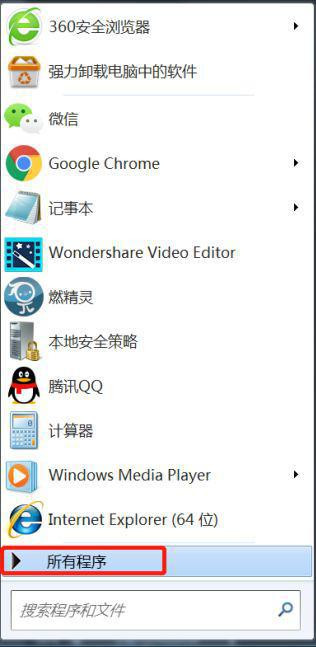
2、在所有程序中找到WPS Office。
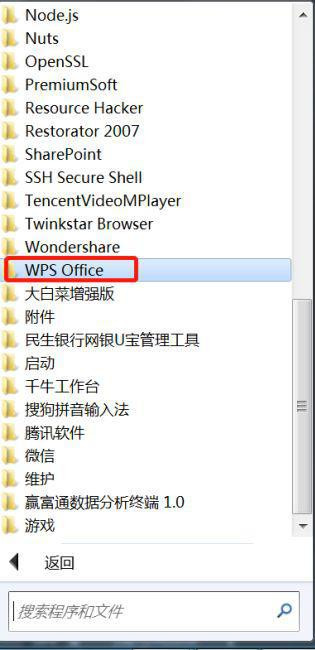
3、点击展开WPS Office,找到WPS Office 工具。
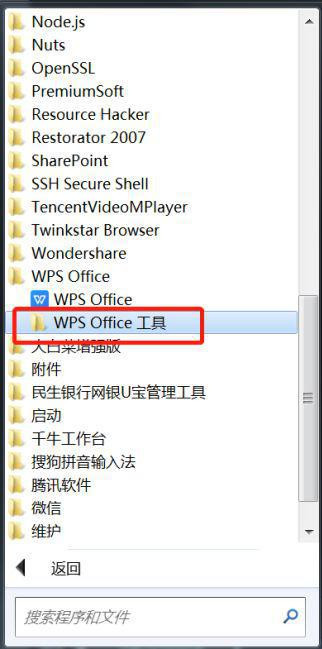
4、点击展开WPS Office 工具,找到配置工具并点击。
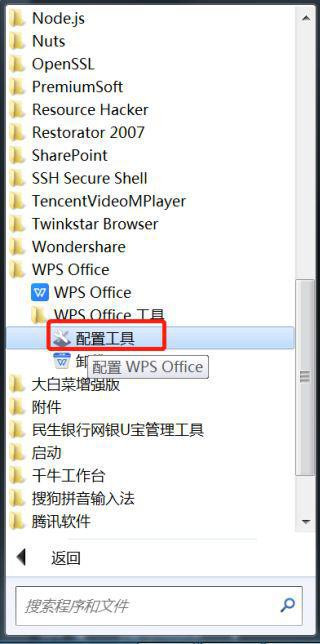
5、在弹出来的配置界面,找到最下面的高级,并点击。
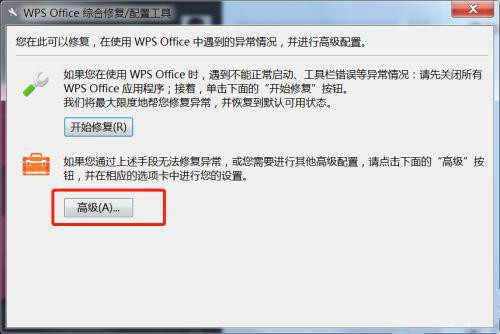
6、在高级配置界面,点击升级设置切换到升级设置选项卡。

7、接着在升级方式下选择关闭自动升级即可。
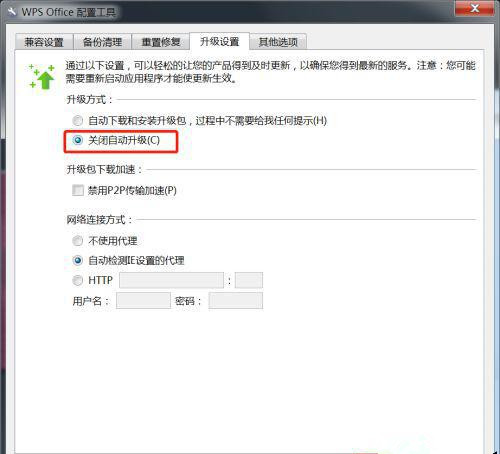
希望本文对遇到此故障的朋友有所帮助,如有需要可以在下方留言,进行互动,或者留下您的联系方式,方便沟通交流。欢迎大家分享经典维修案例,软件使用教程技巧等,投稿邮箱:smailmeng2018@163.com.斯维智能科技@恩腾技术圈 WWW.RVIBO.COM.
- 扫一扫关注抖音
-

- 扫一扫关注我们
-



![[系统教程]Win11怎么开启单声道音频模式?](https://www.rvibo.com/wp-content/themes/begin/timthumb.php?src=https://www.rvibo.com/wp-content/uploads/2022/03/20220330013305-69.png&w=280&h=210&a=&zc=1)
![[系统教程]Windows 11错误Hypervisor如何修复?](https://www.rvibo.com/wp-content/themes/begin/timthumb.php?src=https://www.rvibo.com/wp-content/uploads/2022/03/20220330013301-64.png&w=280&h=210&a=&zc=1)
![[系统教程]Win11怎么创建高性能电源计划?](https://www.rvibo.com/wp-content/themes/begin/timthumb.php?src=https://www.rvibo.com/wp-content/uploads/2022/03/20220330013259-78.png&w=280&h=210&a=&zc=1)
![[系统教程]Win11如何通过指针修复错误引用?](https://www.rvibo.com/wp-content/themes/begin/timthumb.php?src=https://www.rvibo.com/wp-content/uploads/2022/03/20220330013253-71.jpg&w=280&h=210&a=&zc=1)

